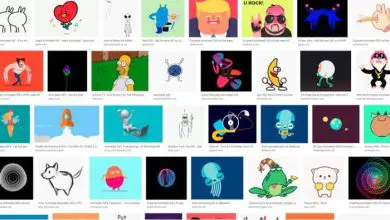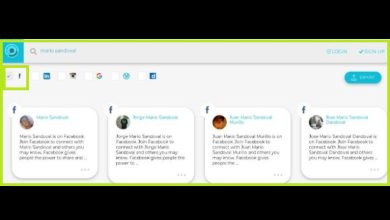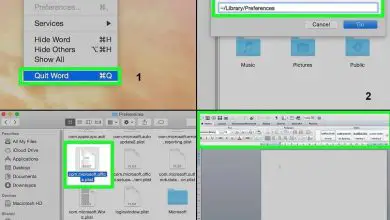Come inserire una pagina orizzontale in Word
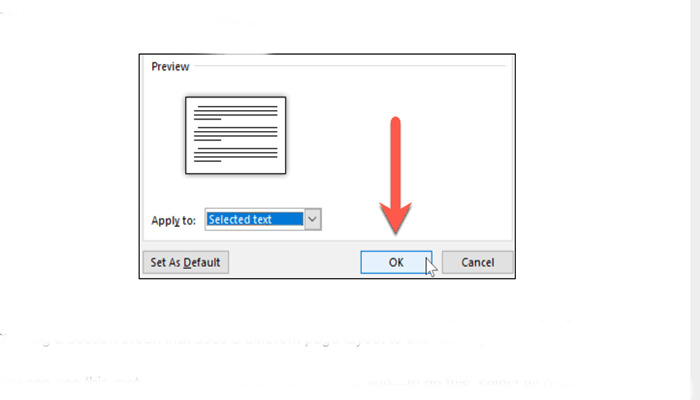
Quando crei documenti Word, hai due opzioni di layout di pagina disponibili: orizzontale o verticale. La modalità Ritratto è l’opzione predefinita, ma se vuoi che il testo sia di lato, puoi passare alla modalità orizzontale.
Se desideri utilizzare entrambi i tipi di layout in Word, dovrai utilizzare alcune soluzioni alternative utilizzando le interruzioni di sezione e le opzioni di formattazione della pagina di Word per farlo. Qui spieghiamo come inserire una pagina orizzontale in Word.
Come creare il paesaggio a pagina intera
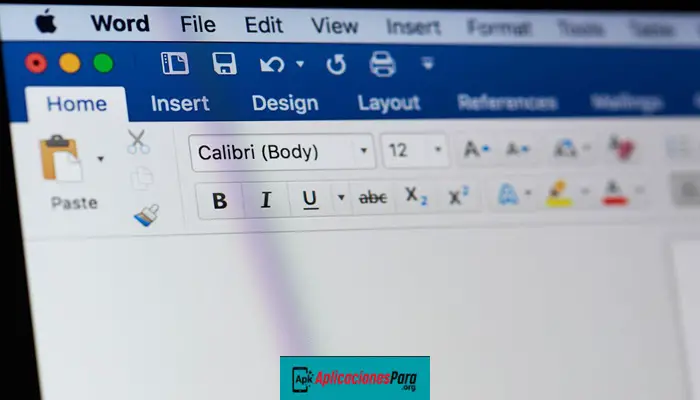
Se si dispone di una singola pagina contenente testo o immagini che si desidera passare alla modalità orizzontale, sarà necessario inserire un’interruzione di sezione e quindi modificare le opzioni di layout della pagina per poter utilizzare la modalità orizzontale su una singola pagina.
Per iniziare, trova la pagina che desideri passare alla visualizzazione orizzontale e posiziona il cursore lampeggiante nella parte superiore della pagina.
- Fare clic sul menu Design sulla barra multifunzione, selezionare Paesaggi, quindi fare clic su Pagina successiva nella sezione Paesaggi della sezione.
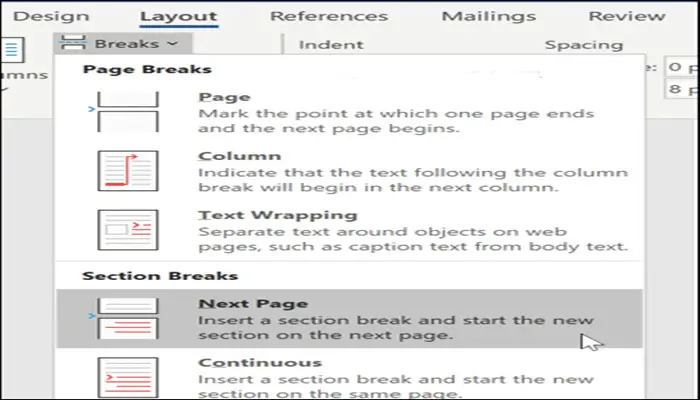
- Questo inserirà un’interruzione di sezione e spingerà il testo su una nuova pagina.
- Dal menu Progettazione, fare clic su Orientamento > Orizzontale. Ciò cambierà la pagina corrente e tutte le pagine successive in modalità orizzontale.
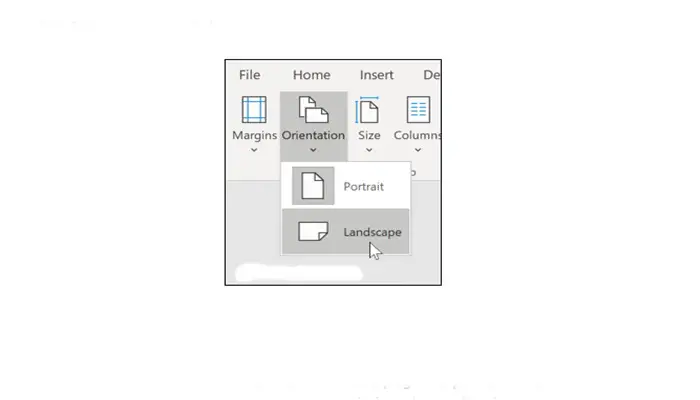
- Ora dovrai riportare le pagine rimanenti in modalità verticale. Scorri verso il basso fino alla pagina successiva, quindi fai clic sulla parte superiore della pagina per posizionare il cursore lampeggiante.
- Seguiremo un processo simile come sopra per passare queste pagine alla modalità verticale: nel menu Progettazione, fare clic su Pacchetti, quindi Pagina successiva per inserire un pacchetto di sezioni.
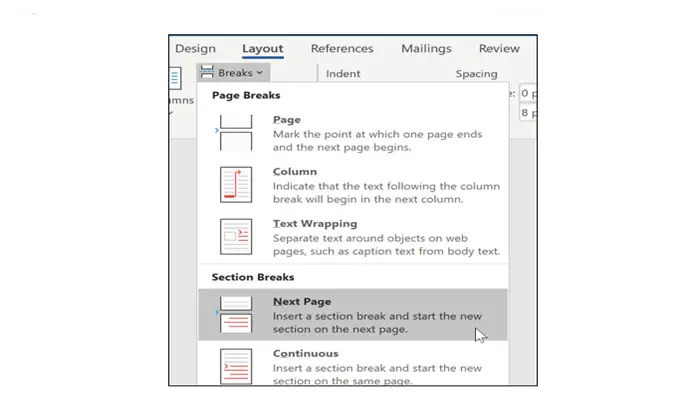
- Fare clic su Orientamento > Ritratto per modificare la pagina in modalità verticale.
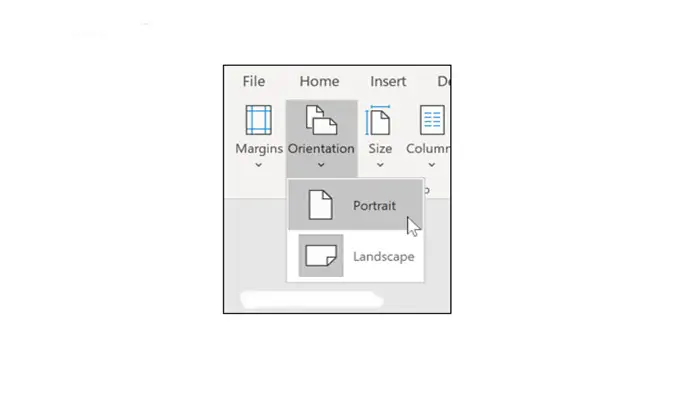
- Ora dovresti avere una singola pagina orizzontale e tutte le altre pagine rimarranno in modalità verticale.
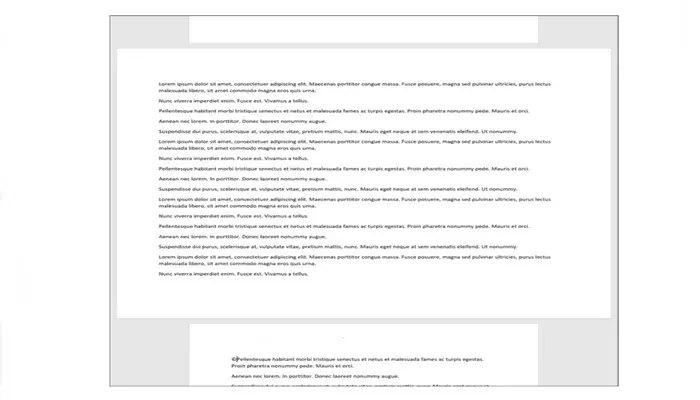
- Come creare un testo specifico in modalità orizzontale
- Se non vuoi che tutto il testo della tua pagina appaia sulla pagina orizzontale, puoi scegliere di creare una pagina orizzontale che contenga solo un testo specifico.
- Per fare ciò, inizia evidenziando il testo che vuoi che appaia nella pagina orizzontale.
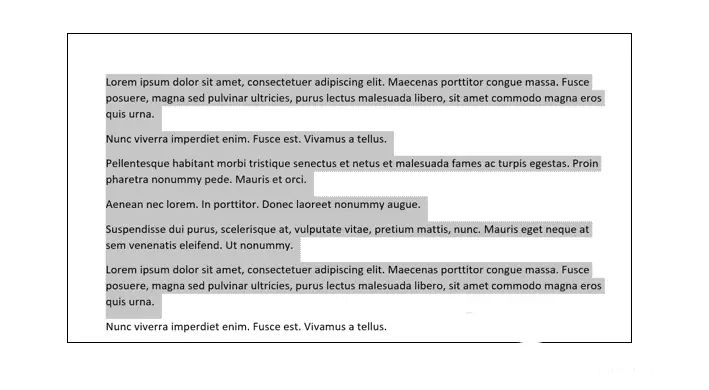
- Verissimo nel menu Presentazione, fai clic su Margini, quindi seleziona l’opzione Margini personalizzati… nella parte inferiore del menu a discesa.
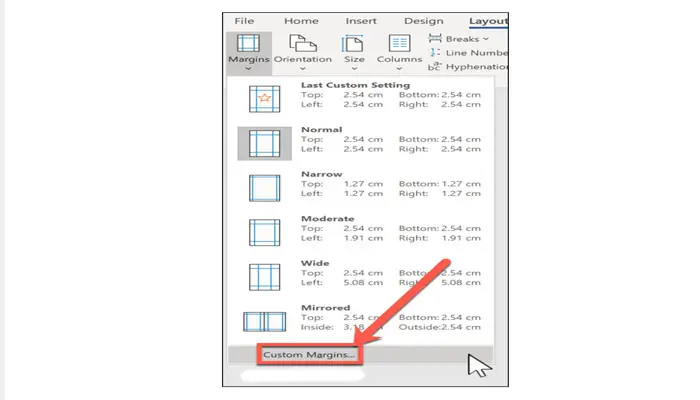
- Quindi, nella finestra Imposta pagina, fare clic sull’opzione Orizzontale nella scheda Margini, nella sezione Orientamento.
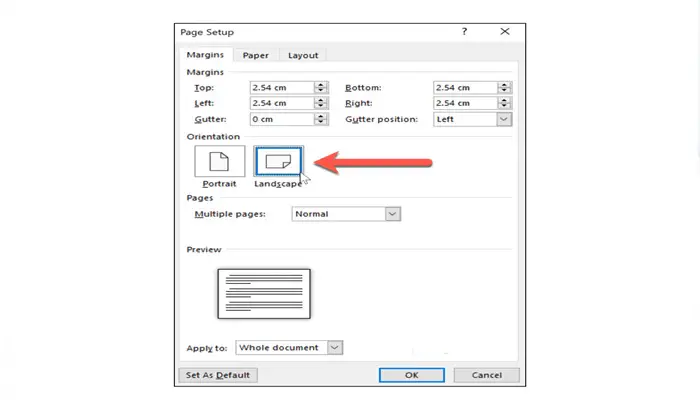
- Nella casella Applica a, seleziona Testo selezionato.
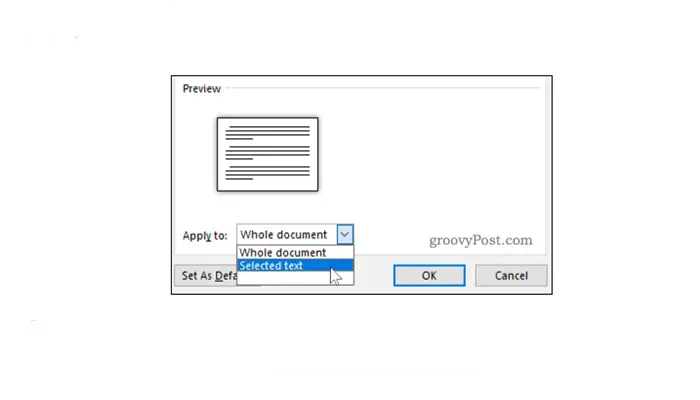
- Fare clic su OK per confermare le impostazioni selezionate.
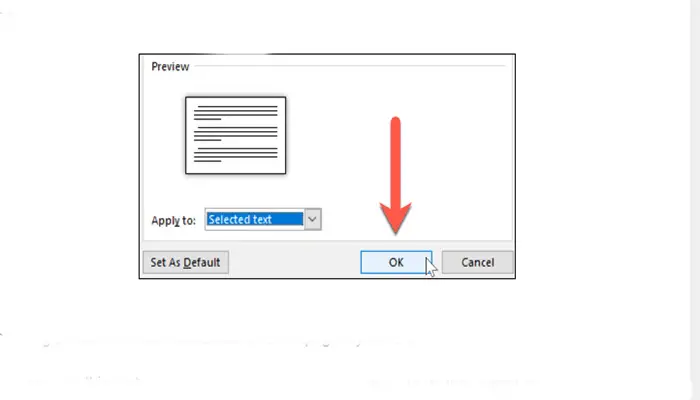
Ora dovresti avere una pagina orizzontale che contiene solo il testo che hai evidenziato in precedenza, creando un’interruzione di sezione che utilizza un layout di pagina diverso rispetto al resto del documento di Word.
Puoi usare questo metodo per convertire un paesaggio a pagina intera:
- per fare ciò, seleziona tutto il testo sulla pagina prima di iniziare e ripeti i passaggi precedenti per completare la modifica.
Formattazione di documenti Microsoft Word
Ora che sai come creare una singola pagina orizzontale in Word, puoi iniziare a creare documenti con tutte le combinazioni di pagine orizzontali e verticali che desideri. È qui che può tornare utile imparare a riorganizzare le pagine in Word.
►Potrebbe interessarti anche: Come creare un opuscolo in Microsoft Word◄
Conclusione
Mettere una pagina orizzontale in Word è qualcosa che tutti dobbiamo sapere poiché in questo modo possiamo svolgere molti tipi di lavoro in modo comodo. Ci auguriamo che il nostro articolo ti piaccia se pensi che mancasse qualcosa, lascia il tuo commento.